
Fractionner les textes lettre à lettre avec Excel
Pour partager cette vidéo sur les réseaux sociaux ou sur un site, voici son url :
Sujets que vous pourriez aussi aimer :
Isoler les lettres des textes
Nous allons voir ici comment isoler chaque lettre de plusieurs textes dans des cellules individuelles et ce, à l'aide d'une seule formule, simple au demeurant. L'astuce consiste à imbriquer la fonction Excel Sequence dans la fonction de découpe Stxt.
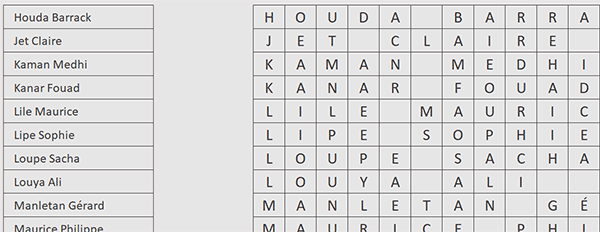
C'est ce que démontre l'exemple illustré par la capture. Sur une série de noms, nous parvenons à extraire individuellement chaque caractère de chaque cellule traitée.
Classeur Excel à télécharger
Nous suggérons d'appuyer l'étude sur un classeur Excel hébergeant une série de textes à découper.
- Télécharger le classeur decouper-caracteres.xlsx en cliquant sur ce lien,
- Double cliquer sur le fichier réceptionné pour l'ouvrir dans Excel,
- Puis, cliquer sur le bouton Activer la modification du bandeau de sécurité,
La fonction de découpe
Pour initialiser l'extraction, nous devons utiliser la fonction Stxt de découpe. Et pour y voir plus clair, nous suggérons d'extraire chaque lettre dans sa version en majuscule. Nous devons donc englober la formule dans la fonction Majuscule.
- Sélectionner la première cellule de la grille d'extraction en cliquant sur la case D5,
- Taper le symbole égal (=) pour initier la syntaxe de la formule,
- Inscrire la fonction de casse, suivie d'une parenthèse, soit : Majuscule(,
- Inscrire la fonction de découpe, suivie d'une parenthèse, soit : Stxt(,
- Désigner le premier nom dont il s'agit de fractionner les lettres en cliquant sur sa cellule B5,
- Puis, taper un point-virgule (;) pour passer dans l'argument de la position de départ,
C'est précisément cette position de départ que nous devons faire varier au gré de la réplication sur les cellules des colonnes suivantes. C'est ainsi que nous pourrons isoler chaque lettre tour à tour. Pour cela, nous devons construire une matrice horizontale de chiffres individuels et incrémentés à partir du premier emplacement, grâce à la fonction Sequence.
- Inscrire la fonction de suites logiques, suivi d'une parenthèse, soit : Sequence(,
- Taper un point-virgule (;) pour ignorer ce paramètre du nombre de lignes,
- Inscrire cette fonction de dénombrement suivie d'une parenthèse, soit : NbCar(,
- Désigner de nouveau le premier nom en cliquant sur sa cellule B5,
- Fermer la parenthèse de la fonction NbCar,
- Taper un point-virgule (;) pour passer dans l'argument du point de départ de la suite,
- Taper le chiffre 1 pour découper à partir du premier caractère,
- Taper un point-virgule (;) pour passer dans l'argument du pas de la suite,
- Taper de nouveau le chiffre 1 pour déplacer récursivement l'analyse sur le caractère suivant,
- Fermer ensuite la parenthèse de la fonction Sequence,
- Taper un point-virgule (;) pour passer dans l'argument de la longueur de découpe,
- En conséquence, taper le chiffre 1 pour prélever la lettre en cours,
- Fermer la parenthèse de la fonction Stxt,
- Puis, fermer la parenthèse de la fonction Majuscule,
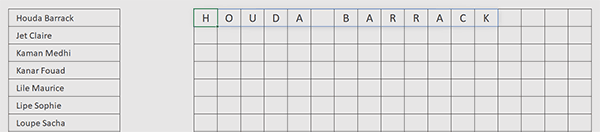
Comme vous pouvez l'apprécier, le premier nom est effectivement parfaitement découpé sur chacune de ses lettres. Il ne nous reste plus qu'à répliquer cette logique sur les noms qui suivent.
- Sélectionner de nouveau la cellule du premier résultat en cliquant sur la case D5,
- Tirer sa poignée sur les lignes du dessous jusqu'en cellule D19,
























